在Ubuntu和其他Linux上安裝新字體的方法
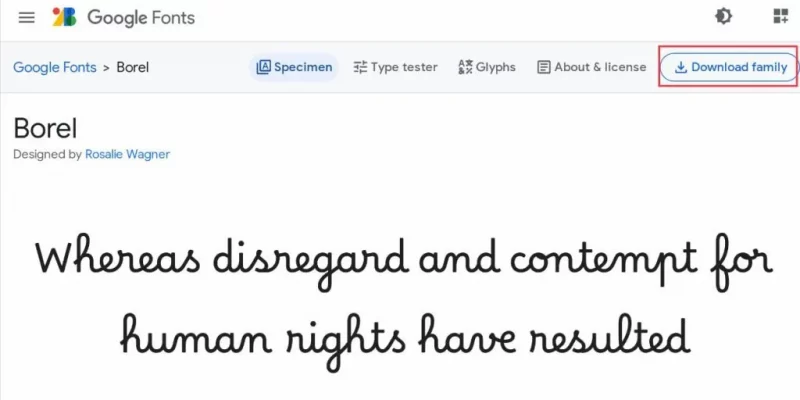
這裡將向您介紹如何在Ubuntu和其他Linux發行版上安裝新字體。
如果您是Ubuntu或其他Linux發行版的用戶,您知道字體對於增強系統和應用的視覺吸引力有多麼重要。例如,如果您正在自定義您的GNOME桌面,字體在賦予您的桌面所需外觀方面起著重要作用。
安裝新字體可以使您的計算機煥發出新的外觀和感覺,使您的創意更加迷人。在本指南中,我們將為您介紹如何在Ubuntu和其他Linux發行版上安裝新字體,確保您的桌面通過個性化的排版脫穎而出。
已安裝字體的檢查
在添加新字體之前,讓我們首先檢查一下您的系統上已安裝的字體。這一步將幫助您避免重複,並有效地組織您的字體庫。按照以下簡單步驟檢查已安裝的字體:
通過按下 Ctrl + Alt + T 組合鍵打開您的Ubuntu系統上的終端。對於其他Linux發行版,請使用相應的鍵盤快捷鍵來訪問終端。
在終端中輸入以下命令並按Enter鍵:
fc-list該命令將顯示您的系統上所有已安裝的字體列表。
下載新字體
既然您知道了系統中已安裝了哪些字體,讓我們繼續下載新字體。有幾個網站提供各種免費和付費字體供您選擇。在這裡,我們將專註於無版權問題的免費字體資源。按照以下步驟下載新字體。
使用您的網路瀏覽器找到為Linux提供免費字體的網站。一些受歡迎的字體網站包括Google Fonts、FontSpace和DaFont。
瀏覽網站上可用的字體收藏,並選擇您喜歡的字體。找到要安裝的字體後,點擊下載按鈕將文件保存到您的計算機。他們通常會為您提供一個zip文件的下載鏈接,其中包含帶有ttf、otf擴展名的實際字體文件。在繼續之前解壓zip文件。
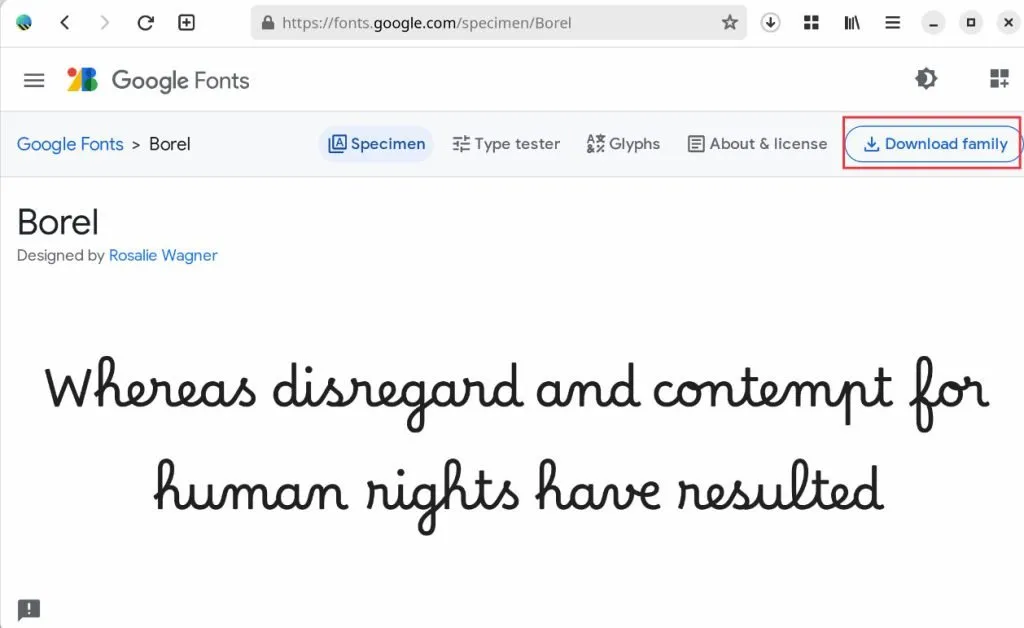
)從Google Fonts下載時的示例屏幕截圖
下載字體後,接下來是在Linux系統上安裝它們。在Linux中安裝字體是一個簡單的過程,有多種方法可以實現。我們將介紹兩種常用的方法:系統範圍內安裝字體和為特定用戶安裝字體。
在Linux中安裝字體
在系統範圍內安裝字體
按照以下步驟在系統範圍內安裝字體。
打開終端,在「/usr/share/fonts」目錄中創建一個名為「fonts」的新目錄(如果尚不存在)。在該位置創建目錄需要管理員許可權。注意:您還可以在「fonts」下創建子文件夾以在邏輯上對其進行分組。
sudo mkdir /usr/share/fonts使用以下命令將下載的字體文件(ttf、otf)複製到新創建的「fonts」目錄中:
sudo cp ~/Downloads/*.ttf /usr/share/fonts為了讓系統識別新字體,請運行以下命令更新字體緩存(強制更新):
sudo fc-cache -f -v為特定用戶安裝字體
如果您沒有管理員許可權或更喜歡為特定用戶安裝字體,請按照以下步驟操作:
打開終端,在您的主文件夾中創建一個名為「.fonts」的新目錄(如果尚不存在)。
mkdir ~/.fonts使用以下命令將下載的字體文件複製到「.fonts」目錄中:
cp ~/Downloads/*.ttf ~/.fonts為特定用戶的字體更新字體緩存:
fc-cache -f -v驗證已安裝的字體
安裝完成後,您可能希望驗證新字體是否已成功安裝。以下是如何操作:
打開終端,使用「fc-list」命令列出所有已安裝的字體。
fc-list在列表中查找新安裝的字體。您應該能夠看到您安裝的字體名稱。
使用新字體
成功安裝字體後,您現在可以在Linux系統上的各種應用程序中使用它們。大多數文本編輯軟體、設計工具和辦公套件都允許您選擇並使用自定義字體。
例如,如果您打開LibreOffice Writer,您可以在字體下拉菜單中看到新字體,如下所示:
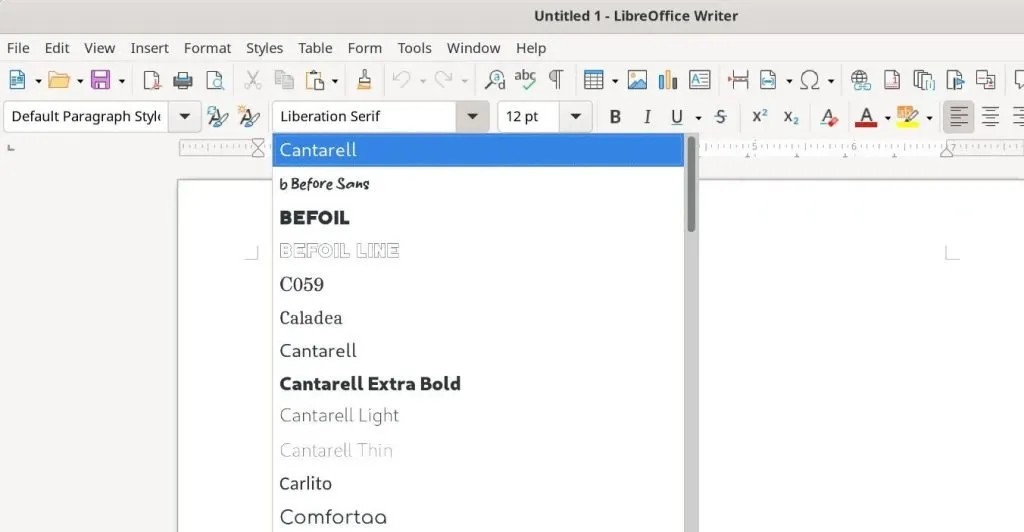 安裝後在LibreOffice Writer中顯示的字體
安裝後在LibreOffice Writer中顯示的字體
此外,您還可以在GIMP或任何圖形設計軟體中查看新字體:
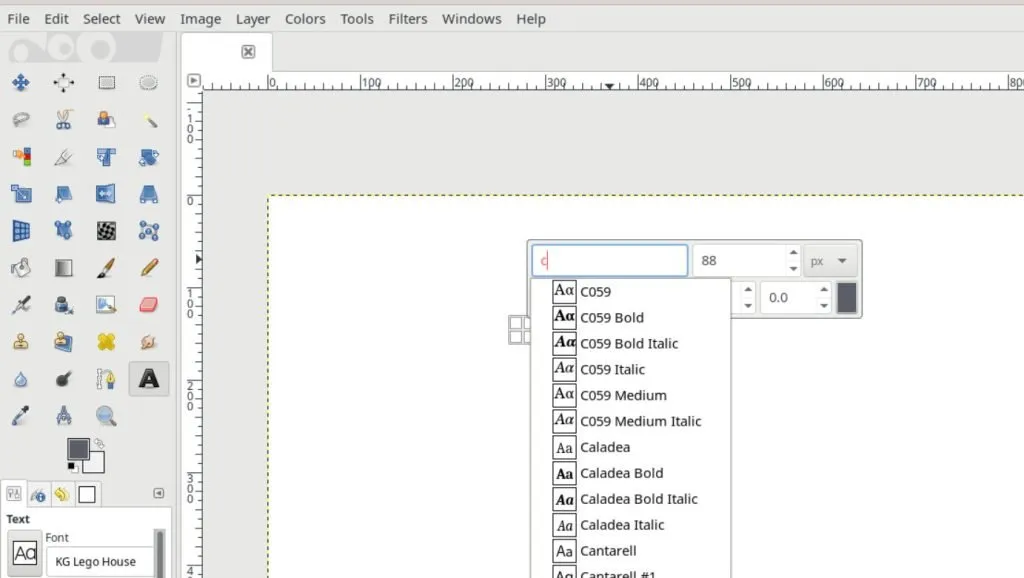 在GIMP中的新字體
在GIMP中的新字體
總結
在Ubuntu和其他Linux發行版上安裝新字體是個性化您的系統並改進創意項目的簡單而有益的方法。通過按照本文中概述的步驟,您可以輕鬆下載、安裝和使用各種字體,以滿足您的偏好並增強您的整體用戶體驗。
希望這個指南能幫助初學者以及高級用戶在Linux發行版中輕鬆安裝字體。






















